At eksportere videosekvenser i After Effects er en grundlæggende færdighed, som du bør mestre som bruger af dette alsidige software. Især AVI-formatet giver dig mulighed for at generere videoer af høj kvalitet. Men på trods af dets fordele er der også nogle udfordringer ved brugen af AVI-formatet. I denne vejledning vil du ikke kun lære, hvordan du eksporterer dine kompositioner som en AVI-fil, men også hvilke vigtige indstillinger du bør være opmærksom på.
Vigtigste erkendelser
- AVI-formatet muliggør tabsløs eksport af videoer.
- Filstørrelsen kan dog være meget stor og er ikke altid egnet til afsendelse.
- Ved at tilpasse indstillingerne i After Effects kan du effektivt styre eksportkvaliteten og -parametrene.
Trin-for-trin-vejledning
Først skal du sikre dig, at dit arbejdsområde i After Effects er korrekt indstillet. For at sikre effektivt arbejde, markér det område af din komposition, du ønsker at eksportere. I dette scenarie vil det være fra 0 sekunder til 6 sekunder.
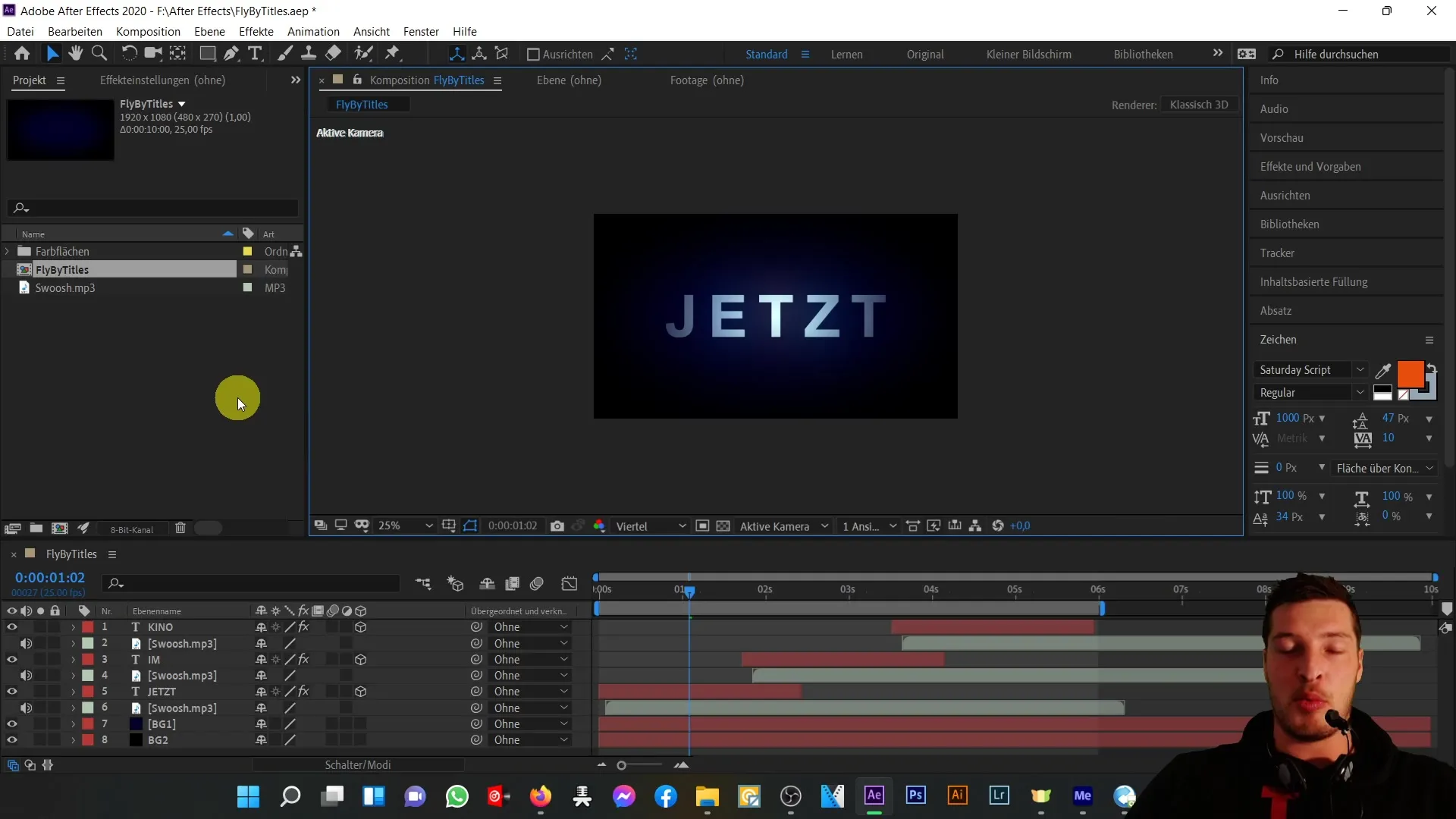
Næste skridt er at tilføje kompositionen til renderlisten. Du har flere muligheder for dette: Du kan enten vælge "Komposition" i den øverste menulinje og derefter klikke på "Tilføj til renderlisten" eller bruge genvejen Ctrl + M. Alternativt kan du udføre dette trin ved at gå til "Filer" og derefter "Eksport".
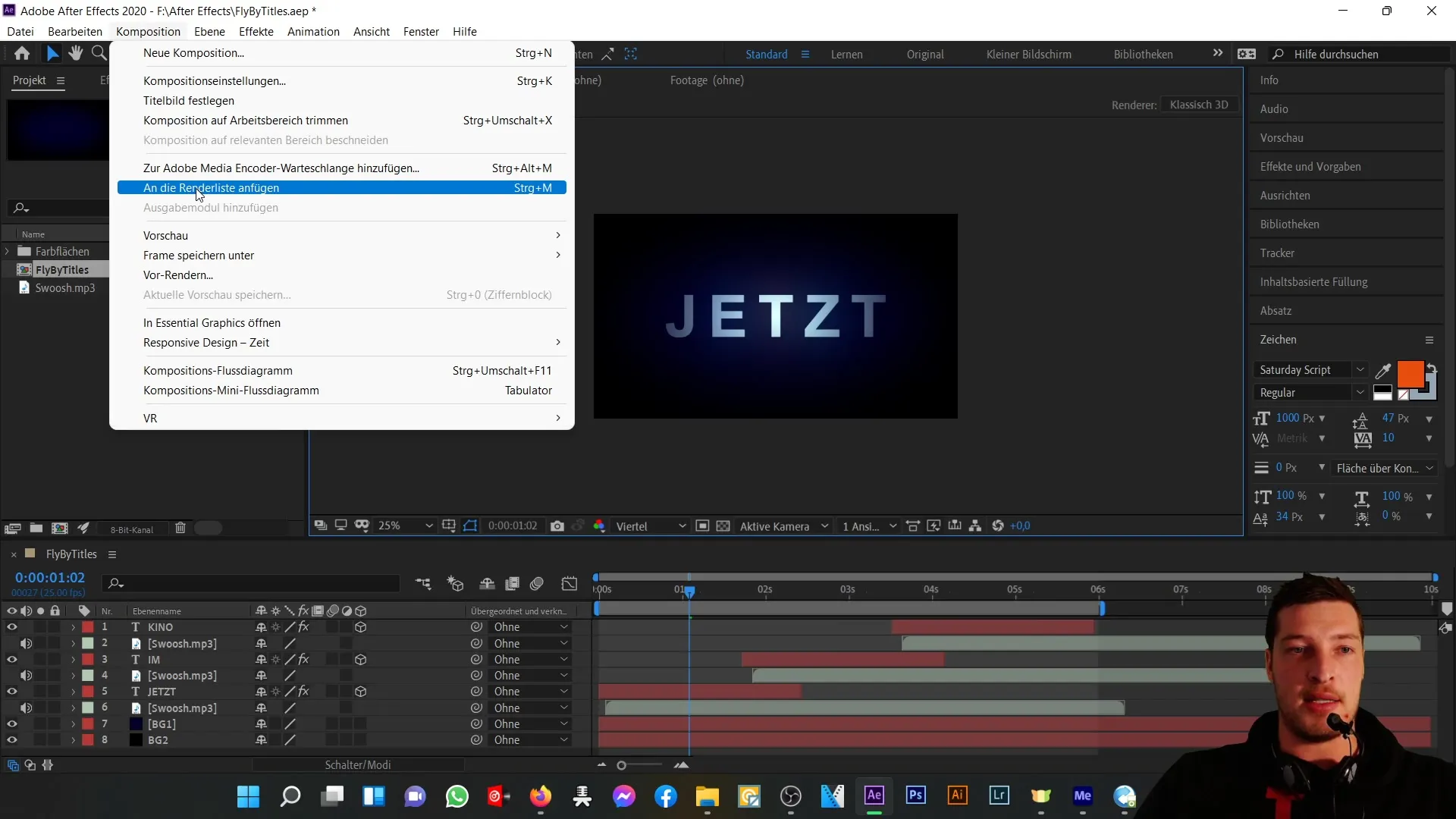
Når du har åbnet renderlisten, skal du sikre, at kompositionen har status "Klar til output". Nu er det tid til at foretage de nødvendige indstillinger for eksporten. Klik på "Indstillinger" for output modulet
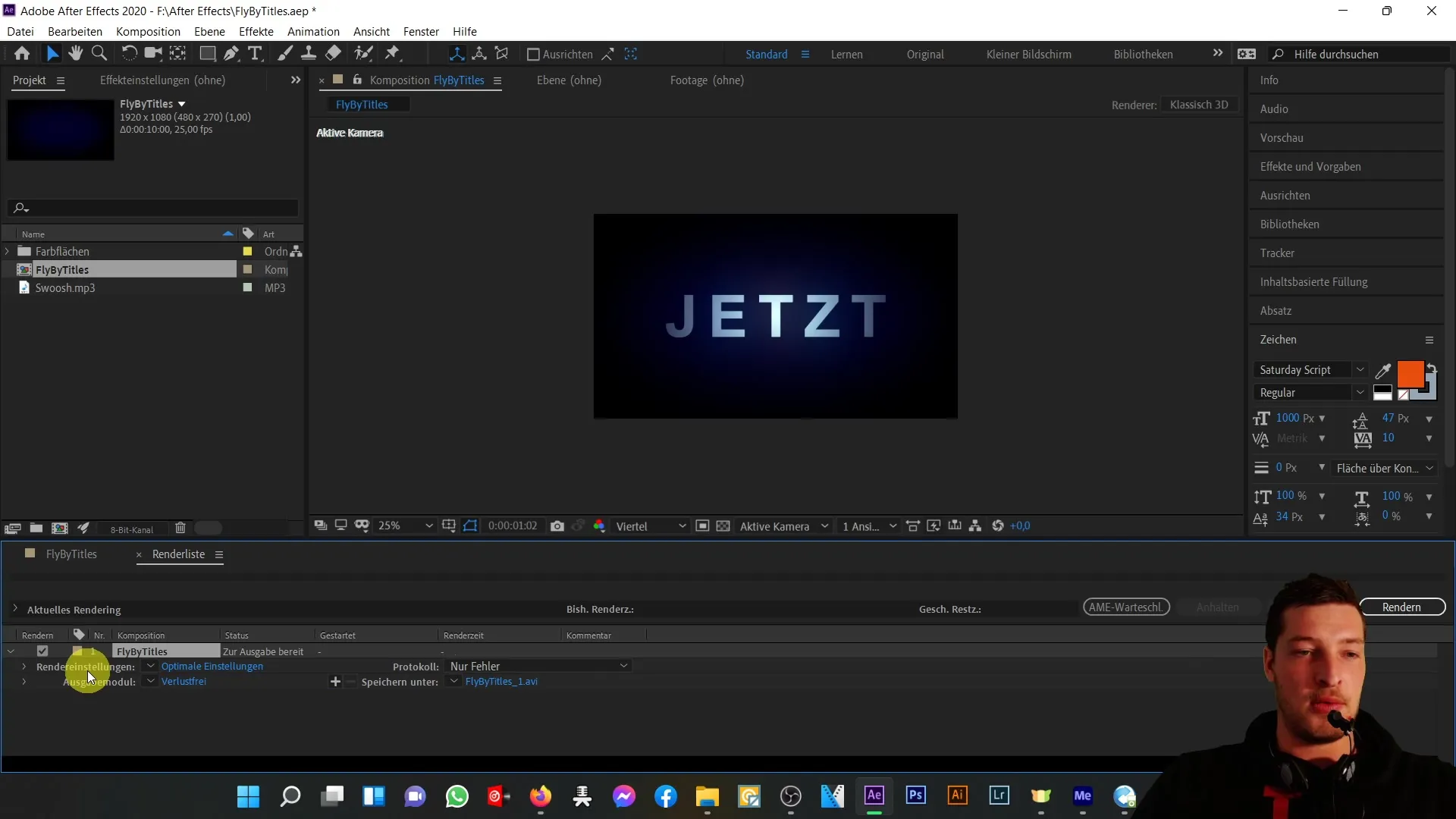
Output-modulet er normalt forudindstillet til "tabsløs", hvilket betyder, at den eksporterede video genereres i højeste kvalitet uden tab af detaljer. På dette trin kan du sikre, at containerformatet er indstillet til AVI. AVI står for "Audio Video Interleave", et format udviklet af Microsoft, som har sine fordele og ulemper.
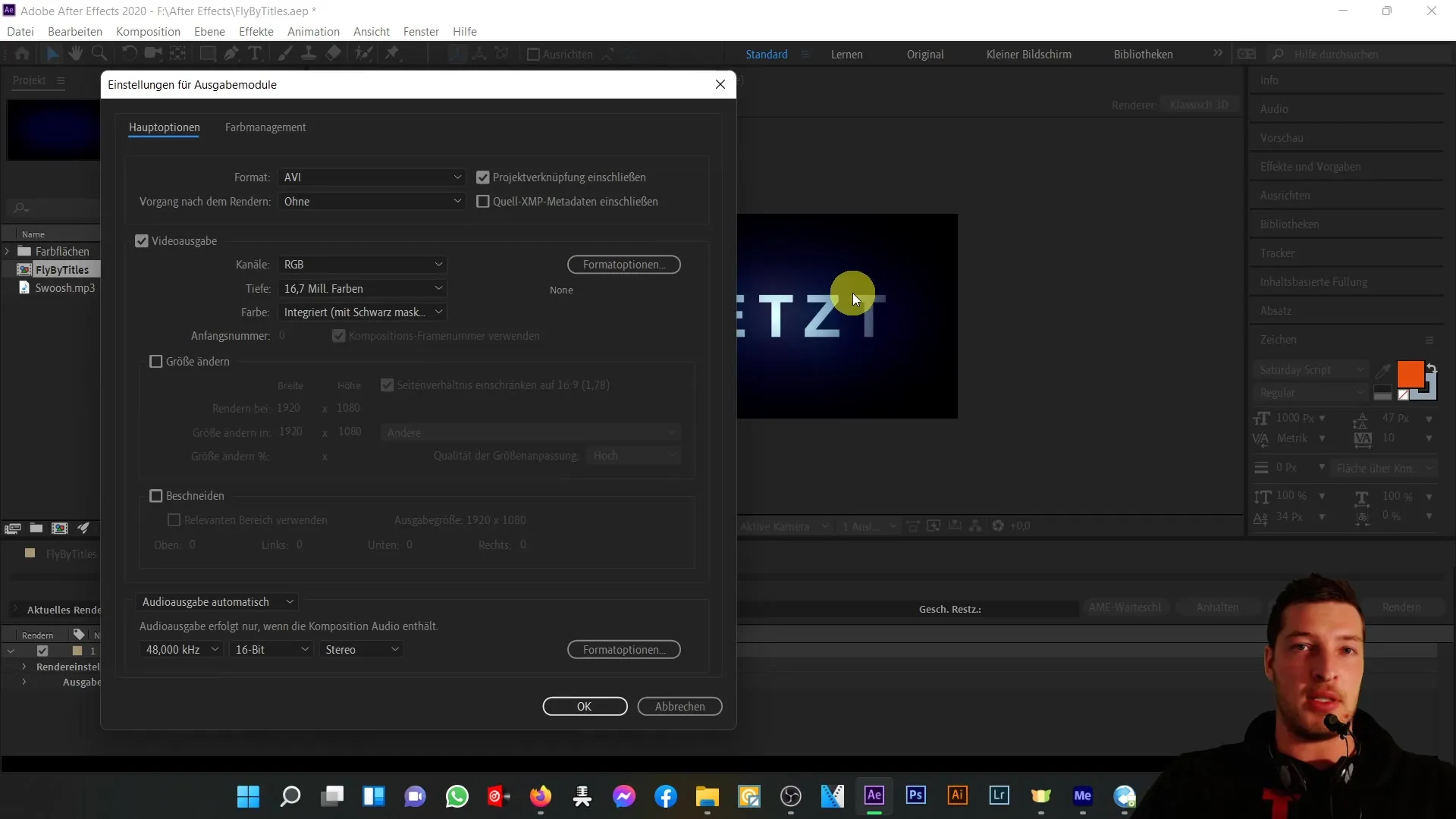
En stor fordel ved AVI er den tabsløse kvalitet; dog skal du være opmærksom på, at de genererede filer normalt er meget store. Med kun 6 sekunder videomateriale kan filen hurtigt vokse til næsten 1 GB. Dette er et vigtigt punkt, du skal overveje, især hvis du vil sende videoen.
Nu vil vi se nærmere på indstillingerne for lydoutput. Når du vælger lydoutput er det vigtigt at lade den stå på "automatisk". Hvis der er lyd i din komposition, vil dette automatisk blive inkluderet.
Mens du gennemgår de parametrerede videooutput, skal du sikre dig, at RGB-kanalerne og farvedybden på 16,7 millioner farver også er valgt. Du behøver ikke ændre kompositionens indstillinger senere, medmindre du ønsker at redigere kompositionens størrelse.
Hvis du ønsker at beholde kompositionen i fuld HD-størrelse, så lad denne indstilling være uændret. Hvis du vil beskære en bestemt del af kompositionen, f.eks. afsnit, du ikke ønsker at eksportere, kan du fravælge beskæringsmuligheden.
Når du er tilfreds med disse indstillinger, skal du klikke på "OK" for at lukke vinduet. Output-modulet skifter derefter til "Brugerdefineret AVI".
Nu kigges der på renderindstillingerne, som normalt er sat til "Optimale indstillinger". Det anbefales at lade kvaliteten stå på "Bedste", selvom dette vil øge filstørrelsen for at bevare alle detaljer i din komposition. Sørg for også at lade opløsningen være på "Fuld".
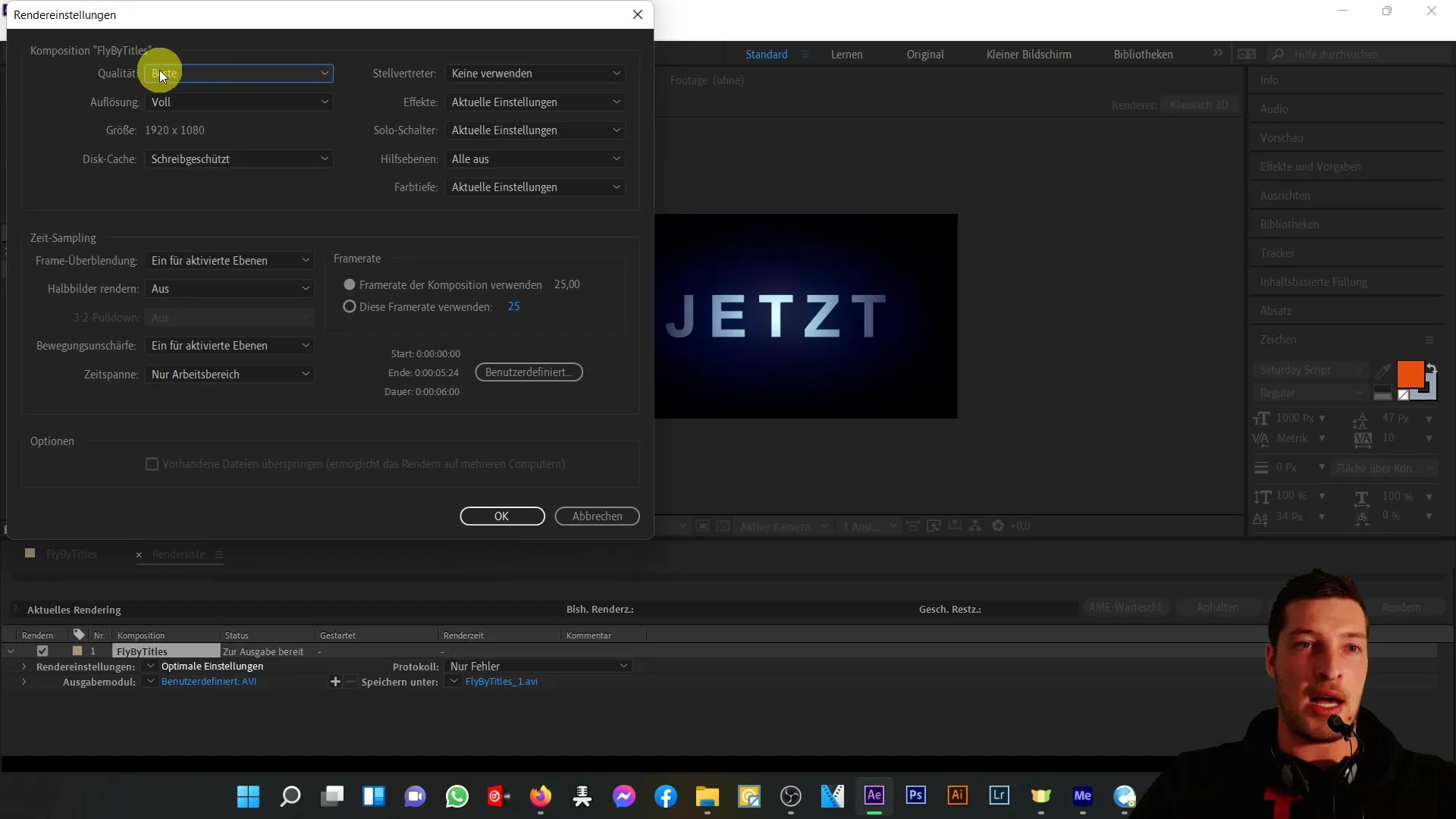
I området "Effekter" kan du beslutte, om du vil inkludere disse. Jeg anbefaler at beholde den aktuelle indstilling for ikke utilsigtet at skjule effekterne, medmindre det er din ønskede fremgangsmåde.
Når du har kontrolleret tidsprøven, skal du sikre dig, at du kun vil eksportere den fastsatte tidsperiode. Frame-raten bør indstilles til "Brug kompositionens frame-rate", hvilket i dette tilfælde betyder 25 frames per sekund.
Det sidste trin er at vælge et sted til din eksporterede video. Vælg en mappe, f.eks. "fly by titles", og giv filen et passende navn. Det er vigtigt ikke at overskrive allerede eksisterende filer her, medmindre det er hensigten.
For at starte eksporten, klik på "Rendern". Kopieringsprocessen vil blive startet, og du vil se en fremskridtsindikator. Denne proces kan tage nogle sekunder til minutter.
Mens renderingen skrider frem, kan du forberede dig på at udforske flere formater og indstillinger i dit næste video. Jeg vil vise dig, hvordan du effektivt kan opnå mindre filstørrelser uden stor kvalitetstab.

Efter processen er afsluttet, bør du kontrollere, om din video er eksporteret til din tilfredshed.
Opsamling
At eksportere videosekvenser i After Effects er et uundværligt skridt for enhver, der ønsker at dele sit arbejde. AVI-formatet giver høj kvalitet, men er forbundet med store filstørrelser. Med de rette trin og indstillinger kan du dog sikre, at din eksport forløber problemfrit.
Ofte stillede spørgsmål
Hvordan eksporterer jeg min komposition i After Effects som en AVI-fil?Brug renderlisten og vælg AVI-formatet i outputmodulerne.
Er der ulemper ved at eksportere i AVI-formatet?Ja, filstørrelsen kan blive meget stor, hvilket gør det svært at sende via e-mail.
Hvordan sikrer jeg, at lydoutput er inkluderet i min eksport?Lydoutput bør være indstillet til "automatisk", hvilket normalt er standarden.
Skal jeg være opmærksom på effekterne i min komposition under eksporten?Ja, du bør lade indstillingerne være, så effekterne er inkluderet i din eksport, medmindre du ønsker at fjerne dem.
Hvordan kan jeg vælge placeringen for min eksporterede fil?Vælg den ønskede placering i "Gem som"-dialogboksen og navngiv filen derefter.


